小学信息技术三年级上学期教案
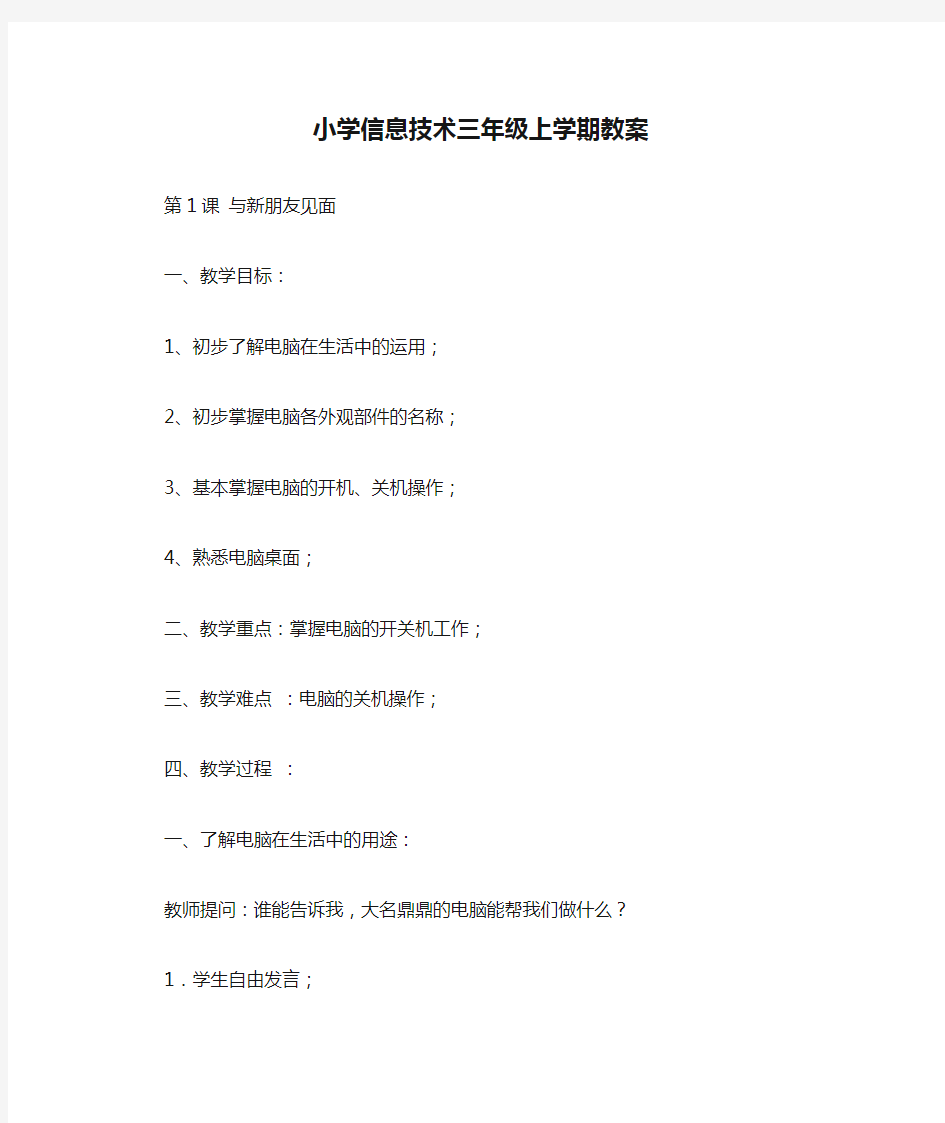
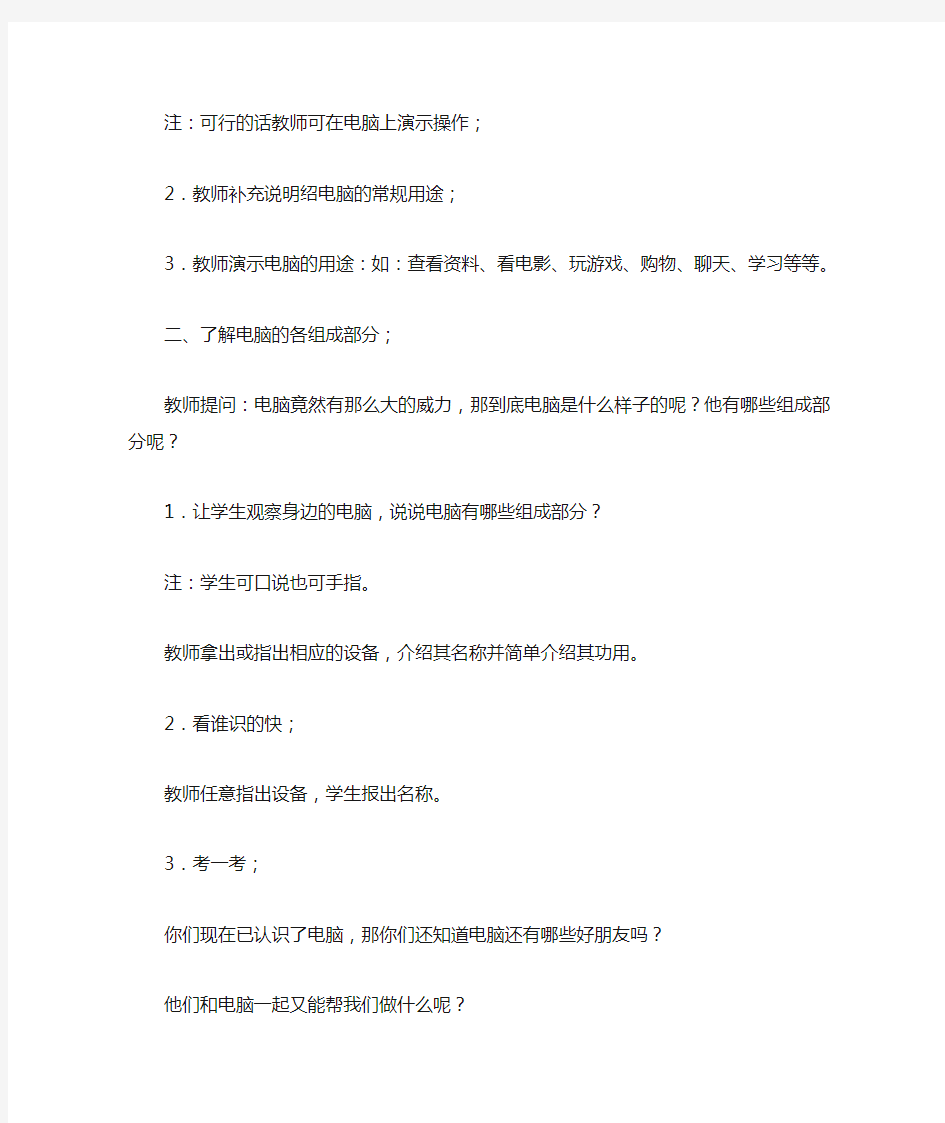
小学信息技术三年级上学期教案
第1课与新朋友见面
一、教学目标:
1、初步了解电脑在生活中的运用;
2、初步掌握电脑各外观部件的名称;
3、基本掌握电脑的开机、关机操作;
4、熟悉电脑桌面;
二、教学重点:掌握电脑的开关机工作;
三、教学难点:电脑的关机操作;
四、教学过程:
一、了解电脑在生活中的用途:
教师提问:谁能告诉我,大名鼎鼎的电脑能帮我们做什么?
1.学生自由发言;
注:可行的话教师可在电脑上演示操作;
2.教师补充说明绍电脑的常规用途;
3.教师演示电脑的用途:如:查看资料、看电影、玩游戏、购物、聊天、学习等等。二、了解电脑的各组成部分;
教师提问:电脑竟然有那么大的威力,那到底电脑是什么样子的呢?他有哪些组成部分呢?1.让学生观察身边的电脑,说说电脑有哪些组成部分?
注:学生可口说也可手指。
教师拿出或指出相应的设备,介绍其名称并简单介绍其功用。
2.看谁识的快;
教师任意指出设备,学生报出名称。
3.考一考;
你们现在已认识了电脑,那你们还知道电脑还有哪些好朋友吗?
他们和电脑一起又能帮我们做什么呢?
1.学生自由讨论。
2.学生自问自答:
方法:让一学生提出电脑的一位朋友,让其他的同学来回答,他能帮我们做些什么事
教师一旁点拔,补充。
3.教师总结介绍:
如:打印机、扫描仪、优盘、摄影(相)机、投影仪、写字板、刻录机等。有条件的话可拿出展示介绍。
三、初试电脑
教师提问:我们知道了电脑那无边的能力,那怎样来敲开他的大门,与他来个亲密接触呢?(教师提示与开电视机差不多)
1.学生依据电视机的开关猜测。
2.教师讲解开机的方法。
A:打开显示器的开关。
B:打开主机上的开关。
注:为了电脑的寿命,一定要先开显示器的开关,后开主机的开关。
3.确定开关:
A:教师指出显示器及主机上的开关。
B:学生互指显示器及主机上的开关。
4.开机
A:教师开机。
注:应讲清电脑开机中有个启动画面并需有一定的时间,需耐心等待。
B:学生开机。
要求相互监督、提醒。
5.接触桌面:
教师指出,我们开机后所见到的界面我们称之为桌面,他和我们现实生活中的桌子一样是专门用来存放东西的。
教师提问:你们看到桌面上有放有哪些东西呢?
学生回答。
教师归纳、补充说明:
A:桌面上我的电脑、我的文档、网上邻居等我们可统称图标。
B:任务栏的介绍。
C:开始按钮的介绍。
6.关机:
教师提问:那我们用完电脑后,又应该做什么呢?怎么做呢?
(1) 学生指出应关闭电脑。
(2) 教师讲解关闭电脑的步骤:
A:教师演示关机步骤。
B;教师讲解关机重点:
五、板书:单击开始按钮——关闭系统——选择“关闭计算机”(使小圆点出现在此选项前)——关闭显示器(等显示器灭掉后关闭)。
六、学生熟悉,关机步骤。
在相互监督下进行关机。
教师一旁巡视。
七、教师课堂小结:
A:学生回答今天学到了什么?有什么用?
B:教师补充回顾。
第2课可爱的鼠标
一、教学目标
知识目标:认识鼠标,知道鼠标的左右两键。
技能目标:
1、学会鼠标的指向、单击、双击、拖动操作。
2、能通过“关闭”按钮关闭一个窗口。
情感目标:
1、培养学生协作学习、与人合作的意识。
2、激发学生用鼠标探索计算机奥妙的兴趣,使学生意识到计算机的工具性。
二、教学重点:鼠标的指向、单击、双击、拖动
三、教学难点:鼠标的双击操作
四、课前准备:检查学生计算机中鼠标的设置是否正常。桌面上的图标排列方法不能设为“自动排列”。
五、课时安排:一课时
六、教学过程:
一、谈话导入、激发兴趣。
今天我们要来了解一位新朋友——在电脑中活跃的一只可爱的老鼠,同学们知道它的名字吗?
有谁知道它为什么叫鼠标吗?
讲述鼠标名称的由来。
二、认识鼠标
1.那么大家对鼠标了解吗?谁能给大家说说它的身体构造吗?
学生的回答给予正确的评价,注意鼓励为主;总结学生回答后师述鼠标的各部分名称。2.接下来让我们照着书本上P5的“试一试”来和我们的新朋友好好交流一下。
3.让学生说说他们所见。
三、用鼠标“排座位”
1.在我们电脑的桌面上有很多的“同学”,今天我要大家来当一会老师,给他们排座位,大家看屏幕,仔细看老师的操作。
2.接下来请大家按照自己的想法,给小朋友们排一排吧,注意P6上电脑精灵的提示哟。3.展示个别学生的桌面,邀请其说明如何操作。
四、用鼠标查生日
1.有没有同学知道自己的生日是星期几呀?(出生那年)
2.其实我们的电脑朋友能够帮助我们解决问题,接下来请大家按照P6——7页开始尝试查找自己的生日,并且把结果填写在书本上。
3.请做的好的学生给大家示范讲解自己是如何操作的。
4.让学生进行P7的试一试练习。
五、小结
1.我们通过今天的学习,相信大家对鼠标有了更多的认识,给你的同桌说说你今天学到了那些知识。2.今天我们大家都学习的很好,让我们更好看地熟悉熟悉鼠标,请同学们用自己的鼠标完成P7上的练习1、2。
第3课鼠标陪我玩一玩
教学目标:
1.熟练使用鼠标的移动、单击、拖动、双击,学会双击快捷图标进入游戏。
2.感受电脑的无穷魅力,培养对电脑的兴趣,引导学生正确地看待电脑游戏。
教学重点:鼠标的双击、单击、拖放。引导学生正确地看待电脑游戏。
教学难点:鼠标的双击。
教学过程:
一、知识迁移引入。
小朋友,上节课我们认识了鼠标。学会了用鼠标查自己的生日。鼠标的用处可大啦,今天我们就来用鼠标玩游戏。
二、引导学生在玩游戏中掌握鼠标的操作。
认识快捷图标
1.老师已经给大家准备了这些游戏,就在我们电脑的桌面上。请你找找看。然后告诉大家有些什么游戏。
2.你试着用鼠标把其中的涂色游戏打开行吗?
师:看来很多小朋友看到游戏还不知怎么打开,让老师来告诉大家吧!
(教师边讲解要领边示范,有条件的用实物投影演示老师手的动作。)
双击小口诀:鼠标移到图标上,固定快带速点两下,手指用力轻一点。
教师到学生中指导。
打开的同学可自己先试着玩玩。
学习单击鼠标。
1.下面我们来学习这个游戏怎样玩,有哪位小朋友已经会玩了。请你向大家介绍一下好吗?
在学生讲的情况下,教师补充:到颜料盒中找自己喜欢的颜色,用鼠标左键单击,再到小动物身上某个部位单击,颜色就涂好了。画好一种小动物,可到下方的小箭头点击,选择另一种小动物。
2.交流,哪位小朋友画的漂亮,我们来比试一下。
用多媒体软件切换演示。
3.学习关闭游戏。
有哪位小朋友能关闭这个小游戏?
如果没有,老师演示。
用鼠标左键单击右上角的小按扭,就能关闭游戏。
学习鼠标的拖动。
1.下面我们再来玩另一个游戏“拼图”,请大家把它打开。
请小朋友们玩玩看,你会吗?
2.师:看来,这个游戏的玩法不同,下面看老师怎么玩。
先单击笑脸,游戏就开始了,旁边就时间显示,根据右边完整的动物图画,把下面小块分割好的图片用鼠标左键点住不放,然后拖到上面的小方格子里,如果团市委的位置正确,最后拼出来的图就和右边的一样了。最后看谁花的时间越少。
3.下面大家玩玩看,我们来比一直看谁用的时间最少。
交流评比。
4.同桌比赛,看谁花的时间最少。
5.怎样来关闭这个小游戏呢?
请关好的同学说说。
三、课堂小结。
经过今天的学习,你喜欢电脑课吗?
为什么?
电脑的用处很多,玩游戏只是一小部分,我们学习电脑,不是为了玩游戏。将来长大了,我们要用电脑来发明创造。所以我们以后不能老想着用电脑来玩游戏
第4课计算器帮你忙
知识目标:了解计算器的使用方法,稗特别是一些混合运算时,小键盘的使用方法。
技能目标:1、熟练的运用计算器。
2、“+-*/”的使用过程。
3、各个按钮的作用。
情感目标:
(1)培养学生对科技的热爱。
(2)养成细心的习惯
教学重点:利用计算器进行一些简单的计算,。
教学难点:对于混合运算时的思考
课时安排:一课时
教学过程:
一、创设情境、激发兴趣。
出示:
请大家帮忙验算一下这些算式的结果:
2569×6985=17944465
125448858÷3=41816286
5968844+6985415=12954259
598444×58520=35020942880
教师说,我们电脑的本领可大了,什么都有,计算器也有,示范打开计算器。
二、实践,完成目标。
1.教师结合平时的操作习惯讲解计算器的各个按钮的作用及用法。特别是退格键、回车键删除键等常用键。
2.特别指出计算器中的÷×不是和我们一样的符号,让学生记住/就是÷,
3.理解删除键和清除键,请学生输入各12345
4.比赛:看谁把试一试中的题先用计算器算完,且正确。
5.向学生要问题:关于速度方面
6.教师引出下一个内容:提高速度
7.交换刚才比赛同学的工作,是否速度上有提高
8.教师再加试一题:
569+56*96=
总结计算器的优势和不足
9.再进行练一练,另一个同学找出其中的规律。
10.要求正确关机。
第5课小伙伴的作品
一、教学目标:
1.知识目标:认识IE浏览器的图标,学会打开和关闭浏览器。
2.技能目标:掌握通过输入地址打开网站的方法,能浏览网页。
3.情感目标:通过观察、比较优秀的绘画作品,激发学生绘画兴趣。
二、教学重点:通过输入地址打开网站,浏览其中的网页。
三、教学难点:网站地址的输入。
四、课前准备:
收集学生的电脑绘画作品,将其制作成一个简单的网站,并在教师机上发布(最好能包括教材中的几幅作品)。检查因特网连接情况。
五、课时安排:1课时
六、教学过程:
一、谈话引入
“老师这儿有很多高年级的同学画的非常漂亮的画,想不想去参观一下?”出示课题。
二、参观的工具
1、“今天老师就介绍一个能帮同学方便的参观的工具。”出示IE图标。让学生自己尝试打开和关闭。(注意:在课前最好能将浏览器的首页设置为空白。)
2、“哪位同学能帮老师介绍一下这个工具”。介绍IE的界面——地址栏、内容显示区域。
三、参观的地址
教师补充介绍地址栏的作用,向学生出示本课要用的地址。告诉学生输入完地址后要按回车键。让学生打开网站,按课本第15页上的提示试一试。你还有另外的方法吗?
四、参观画廊
分为两步,第一步定点参观,解决技术问题,第二步,广泛比较,找出最喜欢的作品。(1)指定参观一到二幅画,要求在遇到问题时同桌商量解决。
(2)交流参观结果,解决“最大化按钮”和“滚动条”的技术问题。
(3)自己参观,选出自己的最喜欢的作品写在书本上。
(4)反馈:指名说为什么最喜欢这幅画,再让同桌互说。
五、评价小结:
通过这节课的学习,你学到了什么?有什么感受?
第6课小树苗快快长
一、教学过程:(教师活动)
一、新课引入:
上节课我们上网欣赏了其他小伙伴的画,请同学们告诉老师:如果小伙伴的画有一部分看不到,该怎么办?(出示演示文稿。)
学生回答:使用滚动条。
二、新课:
1、任务一:打开画板
用鼠标单击“开始”按钮,并依次打开“程序”、“附件”、“画图”,就打开了我们画画的好帮手——“画图”程序。
2、任务二:找到工具
用鼠标指向想了解的工具,在指针的下方就会显示这个工具的名称,状态栏会同时介绍这种工具作用的文字。
3、任务三:用好工具
喷枪有大小不同的笔头,还能选不同的颜色:先看看选择刷子或铅笔后工具箱底部的情况,然后用合适懂得笔头画出太阳、小树,并喷上颜色。
4、任务四:修改图画
(1)用橡皮:用大小合适的橡皮,擦除刚才用喷枪时画得不满意的地方。
(2)重新画:不到实在没有办法的时候,千万不要用它。因为用了它,你的画就会变成一张白纸。
三、课堂练习:
同学们,你们想不想也动动手,画一幅漂亮的风景画呢?
那就开始吧!
四、总结:
两个同学互相说说自己都学会哪几个工具的使用?
五、作业:
同学们要想设计更多的风景画,可以回家自己试着画一画。备注:(学生活动)
(时间分配)
(意图)
新课引入:老师提问,学生回答(5分钟)
学生自己完成打开画板的任务。(5分钟)
学生熟悉工具的名称(5分钟)
课堂练习:学生操作(20分钟)
六、总结、作业(5分钟)
第7课整齐的教学楼
一、教学目标
知识目标:
1. 认识“画图”程序中直线、矩形、椭圆、圆角矩形等工具;
2. 熟悉配合使用shift键的技巧;
能力目标:
1、学会用“直线”、“矩形”、“椭圆”、“圆角矩形”工具画规则的窗子。
2、能用“撤销”来更正错误。
3、学会将绘画的成果保存在默认文件夹。
情感目标:
1、激发并提高学生热爱自己学校的感情;
2、学会善于欣赏别人作品中的优点;
二、教学重点
“直线”、“矩形”、“椭圆”、“圆角矩形”工具的使用方法,保存绘画的成果。
三、教学难点
1、保存绘画成果到默认的文件夹。
2、配合使用shift键的技巧;
四、课前准备
附范例的演示文稿;关于房子的拼图学件一个;附奖品光盘若干;带网络广播系统的电脑房、投影仪。
五、教学过程
一、引入
1、师生问好,结合双语教学。
2、回忆上节课时所学工具,运用游戏引出新课;
3、展示精彩新颖的教学楼激发学生画图兴趣和创造欲望;
二、工具教学
(出示范图)。从拼图到欣赏的图片,到范图,综合分析这幅图画中都有哪些图形组成啊?生:(线条、圆、长方形、圆角矩形)联系拼图;
范图中用到哪些工具呢?
生:(直线、矩形、椭圆、圆角矩形)
1、直线
什么地方要用到直线工具呢?对!画大楼的外形。我们一起来来试试好不好。(以范图中一小幅规则图形为例,讲解直线的粗细设置)让学生试一试,看谁画得最好。同时提示书本上有答案,如果有困难可在课本中找一找。然后通过教师或学生的演示将两小技巧:“按SHIFT 键”、“选择线的粗细”。再让学生运用刚刚学到的知识画一画楼房楼梯等规则图形。
文稿出示:(1)按住shift键,画线更笔直;
2、画窗子
画完了教学楼的外形后,我们来给她添上窗子吧,你们看用到哪些工具好呢?
学生探索,演示“椭圆”、“矩形”、“圆角矩形”三个工具使用方法。
讲解分析注意点:边框的粗细,画的方法技巧。演示文稿出示:(2)方形和圆形边线的粗细,由直线工具决定。
在学生初步探索结束后,教师及时请画得好的学生演示。这时教师可将“撤销”这个小技巧教给学生。鼓励学生用这种方法来画出更美的画。
3、整齐的教学楼
在完成了探索和基本技能的准备后,大家可以创作自己学校或心目中的教学楼。(可适当选择几幅准备好的,带想象的教学楼)
三、欣赏、复习
欣赏交流,回忆复习
欣赏者:交流同学的作品的优点;设计者:回忆复习用法技巧;教师:点评,回顾。四、保存文件
保存自己的画
教师可用“同学们画得真美,这么美的画如果不能保存下来真可惜”等激发学生学习保存文件的热情。因为这是第一次保存,所以教师应当亲自演示,在演示时,不要将问题扩大化,以免基础差的学生不知所措。但对于输入文件名一定要采用打比方的方法强调。而且一定要让学生在课本上记下文件名。
五、练习
课本上还有两幅很有趣的画,大家可以选一幅来描画下来,对了,画之前要看仔细观察哦(有哪些形状,用哪些工具,技巧是什么?)。小朋友们可以在课后来进行绘画。
第8课五彩的窗子
教学目标:
1、掌握“选定”、“填充”两种工具的用法。
2、能打开在默认位置的图画。
3、培养学生认真仔细的计算机操作习惯。
教学重点:
“选定”、“填充”两种工作的使用,打开默认位置的图画。
教学难点:
“选定”工具的使用。
课前准备:
教师准备好范例。并将一幅上一堂课学生完成的典型画例和作业中的图传送至学生的默认文件夹中。
教学过程:
1.引入
“上一节课,同学画得画可真不错,让我们一起来欣赏一下”。教师出示五幅左右的画,其中窗子不能放得太正。
“你觉得怎样才能使这些画更美?”当有学生回答到“填色”“移动”两个方法时教师及时出示课题。
2.打开图画
“今天我们先来帮助×××(学生名)来美化他原来画的画”出示画的文件名。
学生操作完成后教师要及时演示,强调选择文件时要单击这个文件名。
3.移动“窗子”
“在填色前我们先来将窗子移移正”教师演示用“选定”工具三步操作完成移动的过程。在操作时要有意识的强化步骤,以便于学生模仿。并在演示时让学生观察鼠标的变化。强调只有在鼠标变形后才能移动选定的内容。
4.填色
“下面我们就开始为窗子填色吧!”“想一想,图画上其它的地方填上什么颜色好?”教师巡视,个别指导。
“你在填色中遇到了什么问题,你是怎么解决的?”在学生的示范后,教师要小结。
5.保存
“当我们修改完后,我们一定要将我们的成果保存起来。”
“你有什么问题?”
6.修改自己的作品
现在,让我们给上一节课中完成的画填上颜色,位置不正确的,要放正。完成后教师应当展示优秀作品,并对颜色搭配等美术方面的问题作简单的指导。
第9课花香满园
教学目标:
1.熟练掌握选定工具使用方法
2.学会通过菜单或按键操作更改、清除选定的图像
教学重点:
掌握选定工具使用方法,利用多种工具对图像进行更改。
教学难点:
选定工具使用的方法
课前准备:
制作好范例,要求学生自己设计一朵最美丽的花,画在书本上。
教学过程:
一、创设情境,激趣导入
1.展示上节课完成的校园内整齐教学楼的组图,指出我们还没有种上美丽的花朵,请花仙子送我们一颗花的种子。
课件出示flash动画《让我们的校园更美丽》。
二、感受交流,设计“种子”
1.先要设计一朵美丽的花,我们可以把这朵花当作“种子”。谁先来从花仙子那拿第一颗花的种子,用画图设计这朵花的种子呢?(任务一)
2.美丽的花朵还有许多品种。出示其他形状的花朵。
3.请学生设计一朵美丽的花当“种子”。
4.简单交流学生设计的“种子”。
三、讨论交流,百花盛开
1.我们已经设计好了一朵花,那么怎样才能把它当成种子,种出很多很多的花呢?(任务二)
2.讨论复制、粘贴的一般过程与方法,重点理解要先用“选定”工具选中“种子”。
3.如果学生对于连续粘贴不太明白的,可以用生活中敲印章的方法进行演示说明。
4.交流展示。
四、童心未泯,千变万化
1.请学生观察范画(画中的几朵花发生了变化),说说有什么新的发现。
2.变了形的花是怎么来的呢?请学生互相讨论探究。
3.交流花朵变形的方法。
4.学生练习,看谁的花变化的最漂亮。
(任务三)
五、精益求精,清除画得不好的花(任务四)
1.在交流花朵变形时,指出有的同学画出了不满意的花,请学生帮助解决,看谁的办法多。
2. 进行汇报。
六、与同伴同乐,分享创作的快乐
1.部分优秀作品展示,不断肯定操作成功的学生。
2. 注意要保存图画,并记录文件名。
七、练习中巩固提高
1.给学有余力的学生做两个课后练习。
2.继续给操作落后的同学辅导。
10我能画得更好
教学目标:
1、学会使用“画图”中的“帮助”,掌握更多的画图技巧、知识。
2、能够运用“帮助”中学到的知识去修改、完善自己的作品。
3、培养学生的自主学习意识及探究、解决实际问题的能力。
四、教学重难点
1、放大镜和调整画布的方法的使用方法。
2、将“帮助”中寻找到的答案运用于实际创作。
五、课前准备
1、学生上一节完成的画。
2、表格(附后)
二、教学过程:
一、复习导入
同学们,“画图”软件我们已经用过好几次了,说说看,你都会用了哪些工具啊?
二、初次探究
1、打开“画图”,我们再来看看,哪些工具我们还没有用过?同桌两个人可以试试,看看它有什么本领,完成老师发下来的表格,然后再介绍给大家。
学生实践操作(完成表格)
2、谁来向大家介绍介绍看,看你学会了哪些工具?
(教师针对学生的回答及时地进行引导、补充、概括。)
学生介绍工具,并实践操作所学工具。补充说明
3、教师具体介绍放大镜和调整画布的方法(利用电子教室演示)。
4、把你刚才学到的新的工具去修改一下你自己的画(上一节保存的画)。
(交流、反馈)
三、再次探究
1、其实,“画图”里面的知识远远不止这些,你想知道吗?那我们就一起去问一下“画图”里面的这位百问不厌的“老师”――“帮助”吧。
自己试试看,你发现了什么?
2、带着你自己遇到过的疑问去向“老师”请教吧,然后自己照着老师教你的去试一试,再来教教大家。
交流、介绍、反馈
四、总结
1、今天你学到了什么?
2、将学到的知识与技巧运用到你自己的画中。(机动)
教学反思:
课堂上我比较注意培养学生合作的精神,学生在自主学习的时候先是自我摸索,然后是小组讨论,学得快的学得好的同学还可以充当小老师去指点、帮助其他同学。充分地发扬了小组合作精神,使全班同学在互助互学中共同进步。整堂课应该说学生的操作时间还是比较多的,所以课堂中的各环节要安排得稍紧凑一些。同时,教师最好先自己填好学生的表格,这样可以根据学生的回答来进行补充、概括。
附:学生表格
第11课美丽的校园
教学目标:
1、认识学校的环境,了解学校设施的作用。
2、知道学校里要注意安全,能区分错误的行为。
3、能感受到学校环境的美丽并喜爱新学校。
第一课时
一、情境创设,引入学习
结合画面提示,引导学生观察校园的环境,能区分小学和幼儿园的不同,感受自己是一个小学生了。
二、小组合作,提高认识
1、看图:说说是学校的什么地方,初步认识并能正确说出校园的一些设施。
2、讨论:这些设施有什么作用?你是怎么知道的?
3、想想:学校里还有哪些地方给我们带来方便?
三、参观校园,边看边说。
分成几个小组在教师的带领下,参观校园,发现新的设施,摸摸、看看,提高认识。
第二课时
一、讲故事导入。
用生活中的小故事激发学生对安全的关注,同时也让学生知道校园生活也会发生意外。
二、看图,说说感受。
1、图上画着什么?你见过这样的情况吗?
2、讨论:这样做会造成怎样的后果?
三、啄木鸟小队活动调查反馈、讨论。
1、说说学校生活环境中,还有哪些不够安全的地方,告诉同学。
2、想想我们应该怎样防止意外事故的发生。
第12课神奇的魔术棒
一、教学目标
知识目标:认识“魔术棒”工具。
能力目标:学会用“魔术棒”工具去除图像的背景。
情感目标:能在学习探究中大胆发表自己的想法,并愿意将自己的体会与同学分享。
二、教学的重点和难点
重点:认识“魔术棒”工具。
难点:学会用“魔术棒”工具去除图像的背景。
三、教学过程
1、情境引入(5分钟)
师生问好。
师:现在请同学们把注意力集中到我这,看到了什么?
生:一根棒子。
师:它可不是根普通的棒子,它是根神奇的魔术棒,为什么称它神奇?待会大家就会知道。现在我要请一位同学来配合老师共同完成一个魔术。
师:***,你来帮帮老师。你先拿着这根魔术棒,待会我说到“神奇的魔术棒”时,你就用它指着我的手,说一句“一、二、三,变!”,明白了吗?
(出示课件)加背景音乐
师:Ladies and gentlemen,接下来由我和***同学,还有这根小小的魔术棒为大家献上个小魔术,名字是:丝巾消失!
(表演魔术)
师:魔术棒很神奇,在我们的photoshop中也有这么一根神奇的魔术棒,它又有哪些神奇之处呢?今天我们就来一同学习。
设计意图:小魔术引入新课从一开始就牢牢抓住了学生的眼球,极大地激发了学生的求知欲。
2、主动探索(15分钟)
a、想一想
师:现在请同学们看这张图片,一条小鱼在一次意外事故中不幸掉进了沙漠,显而易见,干燥的沙漠环境并不适合它,如何使它能迅速逃离这片沙漠呢?
老师请同学们想想看,在以前我们所学过的课程中,用photoshop中的什么工具可以把这张图片中的沙漠背景去除呢?请大家以小组为单位进行讨论并在电脑上操作实验,一分钟后请你的结果告诉老师。
(学生活动)小组讨论,汇报结果。
生:套索工具和橡皮擦工具。
设计意图:用“试一试”的形式引导学生运用前面学过的知识自主探究,集体交流操作步骤。
b、试一试
师:对,其实在photoshop中还有个神奇的魔术棒工具,我们同样也可以用它来去除图像的背景。
出示“魔术棒”工具。
师:从刚刚老师的操作中,同学们能不能发现魔术棒的作用是什么?
(学生回答)
师:现在我们知道了,魔术棒的作用是:可以选择图片中颜色一致的区域。现在请大家以小组为单位,尝试用“魔术棒”工具去除教师机上“静态图”文件中的任意一张图片背景。(学生活动)小组为单位“承担”去除一张图片背景的任务。
教师巡回指导,并记下典型问题。
设计意图:让学生在操作中培养自主探索、合作交流的学习能力,以及发现问题的能力。
3、反馈演示(8分钟)
c、比一比
师:大家都学得很认真,下面让我们来看看哪个小组学到的本领多,发现的问题多!
鼓励学生说出不同的操作方法和遇到的困难。
(学生活动)小组派代表或反馈演示学到的本领:用“魔术棒”工具去除图像背景。
设计意图:以“比一比”的形式激发学生大胆表现自我的积极性,让更多的学生体验成功的乐趣,同时也对各知识点进行了落实。
4、拓展练习(7分钟)
师:现在我们再回到这张图片,沙漠背景已经去掉,我们也应该让这条鱼儿重归大
海了,我们是不是可以把背景替换成蓝色的海洋呢?我们用油漆桶工具把背景换成蓝色
好不好?请一位同学来帮老师完成。
(学生上台操作)
师:现在请大家也为你刚刚去除背景的图片设计一个新的背景。
(学生活动)设计图片的背景,可以独立完成也可以小组合作完成。
设计意图:通过不同层次的练习,使学生都能对所学知识得到巩固和提高,同时也给学有余力的学生提供一个发挥想象、进行创新的空间,进一步培养学生主动探索和互相协助的能力。
5、评价提升(5分钟)
(学生作品演示)学生评选出最有创意的前三位作品,并颁发“魔法王国”授予的“最佳设计奖”。
师:这节课我们学习了photoshop中用魔术棒工具去除图像背景的方法,同学们都学会了吗?请同学们在课后的时候再想想,什么样的图片适合用魔术棒工具选定,什么样的图片适合用套索工具选定呢?下节课上课时把你的答案告诉老师。下课!
设计意图:培养学生交流评价的能力、自我展示的能力,在交流中发现别人和自己的闪光点,
进一步激发学习的兴趣。
第13课动物联谊会
教学目标:
知识与技能目标:
1、了解并掌握卡通化库中贴图的使用方法,贴图大小、位置的调整、组合。
2、综合运用贴图工具和画图工具解决实际问题。
3、能结合美术的空间透视等原理创作和谐的、符合主题的作品。
过程与方法目标:
从动画入手,刺激学生的感知器官,激发学生的浓厚兴趣,层层引导,在听中探索,在探索中学习,在学习中提升自己已知的学习水平.
情感态度价值观:
1、通过情境的创设、培养学生利用电脑解决实际问题的意识。
2、通过自主探索学习、培养学生自学能力和发现问题、解决问题的能力,养成良好的学习习惯。
3、通过感受动物联谊会的欢乐气氛、激发学生了解动物、关心动物、保护动物的情感,引领学生体验和谐绘画、和谐生活、和谐世界的美。
教学重点:
利用卡通画图的贴图进行组合绘画。
教学难点:
综合应用贴图工具和绘画工具和谐创作。
教学过程:
一、创设情境激趣导入
(课前)播放儿歌(小动物歌),师生谈话。主题:说说你喜欢的动物。
激趣导入
师:“新年到了,动物们可高兴了,它们准备召开一个新年联谊会,想做一张联谊会的宣传海报,可是它们不会操作电脑,所以想请我们小朋友来帮助它们设计一张宣传海报,你们愿意帮助它们吗?现在,你们想一想,你准备设计联谊会的会场会放在放哪里呢,会邀请哪些动物呢?
学生思考回答。
师:“谁愿意说说你的设计呢?”
生组织语言,描绘联友谊会现场。
师:“老师也准备了一个设计,你们想不想听呢?”
学生回答。
师:“不过老师希望大家能够认真听,仔细观察每个动物登场时周边的按钮有哪些作用,看看哪位小朋友能够回答老师所提的问题?你们有信心完成吗?”
师:“现在随老师一起去联谊会现场吧!”
“动物们要开联谊会了,我给它们选择一个环境优美的会场,那里有一条清澈的小溪贯穿着整个会场,小溪旁边有绿油油的草地和高大的树木。(选择背景)孔雀早早地来到会场,它今天要表演“孔雀开屏”,所以不停地在溪边练习(左右翻转)。猫头鹰飞了过来,它倒挂在树枝上,左顾右盼,怎么只有孔雀呢,其他动物怎么还没到呢?(垂直翻转)这时,远处游来了一只天鹅,美丽的湖水映出它那美丽的身影。(羽化)瞧,谁来了,原来是调皮的小猪,它从山坡上翻滚下来。(90度)差点撞着刚到的兔爸爸,原来呀,兔爸爸带着他两个可爱的儿子过来了,调皮的兔哥哥一到会场就跑到溪边,兔弟弟边走边玩,被落在后面了。(缩小)天空中飞来了小鸟和燕子,它们聊的可开心了,“怎么动物还这么少呢,我去催一下它们。”
(旋转、移动)动物们姗姗尔来,主持人小猴上场了,人还没到,我先吃一根香蕉,可是老师,你怎么把我放在溪水上呢,冷啊,快点帮我放到石头上吧。(移动)小鸡跑了过来,来到溪边,不小心踩到水里,很快地退到了岸边。(取消)轰隆隆,来了飞机,会是谁呢?不过太吵了,动物们一致让它离开。随后过来会是谁呢?也许是温驯的小鹿,也许是……二、探索尝试
师:“还有很多小动物也想来参加联谊会,等会儿,小朋友设计作品时,可以把你喜欢的动物邀请过来。首先我们要干什么呢?”
任务1:找图库
师:首先我们要找到金山画笔中的卡通图库,谁能先找出来呢?
请一学生操作。
任务2:找背景
师生谈话:要画联谊会要找到场地(找背景),谁来画出来呢?
任务3:动物上场
下面是动物上场了,小朋友想自己试试吗?不过在画的过程中,请观察动物贴图周边的按钮,把练习纸上的题目做一下。
全体学生练习,在画的过程中遇到了什么困难,是如何解决的?教师个别指点,针对相对集中的问题讨论。
任务4:完成作品
在音乐声中,学生自主探索进行尝试练习,教师巡视指导。
展示作品。
三、自选主题设计创作
师生对话:新年到了,不仅森林的动物要开联谊会,其实呀,动物世界中动物们在很多地方也开联谊会,你们还能设计其他宣传海报吗?
参考主题:
海底总动员草原联谊会
四、交流评价拓展延伸
1、展示作品
2、师总结:今天老师看到你们制作的动物联谊会的宣传画里动物是多么快乐啊。不过在我们身边,时刻还有破坏森林,杀害动物的现象。他们已经没有场地了,许多动物已经看不见了。同学们,让我们一起用自己美好的童年,去热爱大自然,热爱生活。
第14课参观网上动物园
教学目标:
进一步了解浏览器的作用。
能利用浏览器浏览因特网的信息。
培养学生从因特网获取信息的意识。
教学重点:
利用浏览器有目的地浏览网上信息。
教学难点:
利用浏览器有目的地浏览网上信息。
教学过程:
启发谈话,引题。
教师演示进入网上动物园。双击浏览器——选中网站的网址,删除。——输入“中国科普博览网的网址。(https://www.360docs.net/doc/4b1870148.html,)——回车确定——生命奥秘——动物——动物多样性——欣赏各种动物的图片、资料。
学生参观网上动物园。进入动物多样性栏目,动物分为兽类、鸟类、爬行类、鱼类、昆虫类。说说虎、熊猴、亚洲象、红嘴相思鸟、八哥、中华虎凤蝶等动物的特性。
找找大熊猫的有关知识:习性、食物、生活和作息等。
浏览动物园。说说你最喜欢、最漂亮、最奇特、最凶猛、最温柔的动物,并记录在课本中。参观百大奇异动物网、中国网上动物网。记录印象最深的动物。
第15课《贺新年》教案
授课年级:三年级(1课时)
教学目标
知识目标:通过制作贺卡,了解电脑绘画的制作过程。
技能目标:综合掌握“画图”和“金山画王”这两个软件的应用。
情感目标:培养学生审美、合作及语言表达能力。
教学重点:培养学生创新的意识,学会欣赏别人的作品,从而创作出自己有特色的贺卡。
教学方法:激趣导入、自主探究。
教学准备:新年贺卡素材。
教学过程:
一、激趣导入,引入课题
师:同学们,圣诞节快到了,关于圣诞节啊,有这样一个传说:每当圣诞节,孩子们熟睡的时
候,圣诞老人总是快活的在圣诞前夜乘着驯鹿拉的雪橇到来,从烟囱爬进屋内,留下给孩子们
的礼物,吃掉孩子们为他留下的食物。
师:在圣诞节我们不仅要准备礼物而且还要自己动手制作一张圣诞卡。同学们想不想自己动手制作啊?
师:用PPT播放几张圣诞贺卡范例。
二、创作作品并评价
1、师:下面我们用“画图”软件开始创作自己的作品。
2、展示、评价:用netop挑选几个学生的作品,展示。请学生评价。教师总结。
三、将“画图”和“金山画王”完美结合
1、师:我们除了用“画图”可以来画画,还可以用“金山画王”,那么大家还记不记得,
我们的“金山画王”里面有很多的背景素材。
师:那么我们能否用把“金山画王”里面的背景素材加入到“画图”软件里呢?
老师给大家3分钟时间,自己研究看看。
师:如有学生研究出来,叫学生到教师机进行演示。
如没有,教师自己进行演示。
2、展示、评价:用netop挑选向个学生的作品,进行展示。请学生评价。教师总结。
3、保存作品。
四、总结
师:今天我们学会了什么?
师:我们学会了制作圣诞卡,圣诞即将到来,新年也就离我们很近啦,到时我们也可以自己动手制作新年贺卡啦!
最新小学信息技术教案全册
小学信息技术教案全册 1.与新朋友见面 教学目标:1、初步了解电脑在生活中的运用; 2、初步掌握电脑各外观部件的名称; 3、基本掌握电脑的开机、关机操作; 4、熟悉电脑桌面; 教学重点:掌握电脑的开关机工作; 教学难点:电脑的关机操作; 教学过程: 一、了解电脑在生活中的用途 教师提问:谁能告诉我,大名鼎鼎的电脑能帮我们做什么? 1、学生自由发言; 注:可行的话教师可在电脑上演示操作; 2、教师补充说明绍电脑的常规用途; 3、教师演示电脑的用途:如:查看资料、看电影、玩游戏、购物、聊天、学习等等。 二、了解电脑的各组成部分 教师提问:电脑竟然有那么大的威力,那到底电脑是什么样子的呢?他有哪些组成部分呢? 1、让学生观察身边的电脑,说说电脑有哪些组成部分? 注:学生可口说也可手指。 教师拿出或指出相应的设备,介绍其名称并简单介绍其功用。 2、看谁识的快; 教师任意指出设备,学生报出名称。 方式:1、学生站起枪答。 2、开小火车回答。 3、考一考;
你们现在已认识了电脑,那你们还知道电脑还有哪些好朋友吗?他们和电脑一起又能帮我们做什么呢? 1)、学生自由讨论。 2)、学生自问自答: 方法:让一学生提出电脑的一位朋友,让其他的同学来回答,他能帮我们做些什么事。 教师一旁点拔,补充。 3、教师总结介绍: 如:打印机、扫描仪、优盘、摄影(相)机、投影仪、写字板、刻录机等。有条件的话可拿出展示介绍。 三、初试电脑 教师提问:我们知道了电脑那无边的能力,那怎样来敲开他的大门,与他来个亲密接触呢?(教师提示与开电视机差不多) 1、学生依据电视机的开关猜测。 2、教师讲解开机的方法。 A:打开显示器的开关。 B:打开主机上的开关。 注:为了电脑的寿命,一定要先开显示器的开关,后开主机的开关。 3、确定开关: A:教师指出显示器及主机上的开关。 B:学生互指显示器及主机上的开关。 4、开机 A:教师开机。 注:应讲清电脑开机中有个启动画面并需有一定的时间,需耐心等待。 B:学生开机。 要求相互监督、提醒。 5、接触桌面:
小学信息技术(浙摄版)四下教案集
(浙摄版)四年级下册信息技术教案 第1课生活与网络 一、教材分析 《生活与网络》是义务教育教科书信息技术(浙江摄影版)四年级下第一单元第一课的内容。本节课是学生第一次比较系统地接触网络。根据四年级学生的认知特点,学生对生活中的网络已经有了一定的感性认知,而计算机网络是比较抽象的,因此本课内容首先按照生活中的网络——计算机网络——因特网的顺序编排,让学生了解有关网络的概念,在此基础上引出因特网的接入,消除学生与计算机网络间的距离感,使计算机网络变得形象具体,贴近生活。 二、学情分析 四年级学生在三年级时已经接触过计算机,他们已具备计算机操作的基本技能,对生活中的网络已经有了一定的感性认知,只不过本节课的教学内容比较抽象,学生对电脑网络的的理解是个难点,教师要从生活中形象直观的网络入手,逐渐引出因特网的教学内容,使学生对电脑网络形成正确的认知。 三、教学策略 本课的教学内容比较抽象,因此在本课设计中,要顾及学生的认知特点和学习兴趣,从贴近生活的网络入手,逐步过度到电脑网络的教学中来。尽量采用直观展示的方式,促进学生的感性认知。 充分利用多媒体课件辅助教学,课件中多处引入了Flash动画—电脑博士对计算机网络的解答,充分调动学生的学习兴趣,以达到预期的教学效果。 四、教学目标 (一)知识与技能 1.了解生活中的网络。 2.了解计算机网络。 3.了解计算机网络的接入方式。 (二)过程与方法 通过观察和讨论,了解计算机网络的概念及接入网络的方式,体会计算机网络给生活带来的便利。 (三)情感态度价值观 让学生体会到计算机网络给生活带来的便利的同时,要正确认识到网络的积极作用和负面影响,形成正确使用网络资源的意识。 五、教学重点 重点:计算机网络的概念及接入网络的方式。 六、教学难点 难点:计算机网络的概念。 七、教学准备 1. 网络机房,连通因特网。 2. 多媒体课件。 八、教学过程 (一)谈话导入 1.今天跟大家聊一聊“网”,生活中有什么网?[出示ppt3] 2.生活中有网络吗?我们来看看下面这个故事跟什么网络有关? [出示ppt4] ppt出示傻根带现金回家的故事情节:[出示ppt5-6] 傻根要带现金乘火车回家过年,但是车上有很多小偷,带着大量现金不安全,请同学们
小学信息技术第一册全册教案
第1课信息和信息处理工具 教学目的和要求 1、了解什么是信息; 2、了解如何描述信息以及对信息进行获取、传递、处理的各种技术; 3、知道计算机技术和通信技术是两种重要的信息技术; 4、了解信息高速公路; 教学重点与难点:信息的各种心态及其本质含义。 教学方法:1、从感性认识到理性认识,启发学生对问题深入思考。 2、电脑动画课件教学。 教学准备:1、电教室内利用电脑播放自制的教学课件。 2、课前打开电脑。 教学过程 一、新课引入 1、什么是信息?你知道吗?(学生回答) 简单地说,信息就是指对人么有用的数据、消息。(有用,即有价值。 信息具 有价值) 2、信息无处不在,无时不有。(举例启发后,请学生自己举例) 只要我们留意一下周围世界,就会发现信息无处不在,无时不有。十字路口的信号灯……教室里的板书,挂图……图书馆里的书报……春节联欢晚会的现场直播……大自然也无时无刻不在向我们传发出各种各样的信息…… [可用幻灯片展示以上图片] 二、新课教学 解释: “一、信息通常是指数据、消息中所含的意义。” 科学角度研究的信息主要指:一是经过计算机技术处理的资料和数据,如文字、图形、影像、声音等;二是经过科学采集、存储、复制、分类、检测、查找等处理后的信息产品的集合。 信息是事物运动的状态和存在方式而不是事物本身。它必须借助某种符号才能表现出来,而这些符号通常人们用数据来记录它。 “二、信息技术主要是指人们获取、存储、传递、处理信息的各种技术,计算机技术和通讯技术是两种重要的信息技术。” [利用电脑动态展示以下三种重要的信息技术] “1、信息的获取” 人脑的大部分信息是通过视觉和感觉器观获得的; 电脑中的信息主要是通过诸如键盘、鼠标、语音识别等电脑输入设备,
小学信息技术(泰山版新版)第一册(上)教案(全)
泰山版信息技术第一单元:感受信息世界 1、游览信息大世界 2、用信息表达自我 3、信息工具知多少 1、游览信息大世界 一、教学目标: 知识目标: 1、感受校园中的信息。 2、游览校园,发现信息。 3、体会信息的重要性。 技能目标:体会信息的重要性。 情感目标:感受信息交流、人机交互的意义。 二、教学重、难点: 重点: 1、感受校园中的信息。 2、游览校园,发现信息。 3、体会信息的重要性。 难点:体会信息的重要性。 三、教学方法: 采取任务驱动法、讲授教学法等教学方法 四、教具准备:课件 五、课时安排:1课时 教学过程: 一、创设情景 出示交通安全教育图片,让学生初步感知信息。 二、新知园 1、新发现 校园里的安全:校园里有很多文字、图片,还有活动、讲座,都在时刻提醒我们“注意安全”。你发现了吗? 2、一点通 信息就在我们身边:人们能够看到、听到、感觉到信息,能够思考、交流信息。 3、去探索 (1)校园里还有哪些信息?分组到楼道、操场、图书馆等场所去观察吧。 你找到了哪些方面的信息?请记录下来,与大家交流。 活动方面: 学习方面: 卫生方面: 其他方面: (2)小体验 闭上眼睛,捂住耳朵,慢慢呼吸,不要说话,仔细体会周围的变化……一分钟后,恢复正常,谈谈自己的感受。 4、加油站 多方求证辨别信息真假:有时我们得到的信息不一定真实可信,你知道怎么辨别吗?(小组讨论) 5、知识卡 斑马线:在路口或门前的路面上,画着一道道白线,这就是人行横道线,又称斑
马线。 过马路一定要走斑马线,时刻牢记“一停、二看,三通过”。 三、课堂小结 四、布置课后练习。 板书: 游览信息大世界 信息就在我们身边:人们能够看到、听到、感觉到信息,能够思考、交流信息。过马路一定要走斑马线,时刻牢记“一停、二看,三通过”。 第2课《用信息表达自我》教学设计 【教学目标】 1、学会用语言描述自己 2、掌握表达信息的方法 3、学会完整地表达信息 4、培养学生的观察能力和语言表达能力 【教学重点】表达信息 【教学难点】完整地表达信息 【教具准备】计算机 【教学方法】任务驱动、说写结合、小组讨论 【教学过程】 一、创设情景导入新课 新学期开始了,我们四年级又重新分了班,我们又认识了许多新同学和新老师,因为刚刚认识相互间还不太了解。我们应该来个自我介绍好不好。你认为自我介绍应该从哪些方面介绍自己,才能给大家留下深刻的印象,让大家永远记住你呢? (学生思考交流) 二、讨论交流探究新知 刚才同学们说可以从姓名、性格、爱好、理想等方面来介绍自己。而信息小组新来三名成员,他们做的自我介绍却与众不同,给我留下了深刻的印象。你想了解一下她们吗?你想知道他们是怎样介绍自己的吧。下面就请她们三个做自我介绍。(课件) 通过他们的自我介绍,你对他们的印象如何,你感觉他们是什么样的人?(学生评价对大强、小丽、能能的印象) 你想让别人更好地了解你么?你想给别人留下深刻的印象吗?下面请同学们介绍一下自己,介绍自己时,可以从姓名、性格、爱好、特长、理想等方面介绍。看谁说的又清楚又仔细。 找几名同学来介绍自己。说一说他们用了哪些词语来描述个字的特征。 无论是介绍自己,还是向别人表达信息时,都尽量详细准确。如介绍一件事,要说清楚发生的时间,地点和有关人物,有条理地描述发生的事,如果描述清楚就会出现误会和笑话。 探索1:出示第9页实例,寻找信息表达的错误。小组合作 学生发表自己的看法,如果遇到上述情况你应该怎么说。 学生模仿练习:假如我们学校操场上有位同学受伤了,你怎么拔打120急救呢?想一想:表达信息的方法,除了语言,还有什么方法? 探索2:体验用多种方式表达信息,闭上嘴巴,不要张口,用另一种方式告诉同
小学信息技术教案设计全集
小学信息技术教案 沙后所小学 刘桂明
第1课信息和信息处理工具 教学目的和要求 1、了解什么是信息; 2、了解如何描述信息以及对信息进行获取、传递、处理的各种技术; 3、知道计算机技术和通信技术是两种重要的信息技术; 4、了解信息高速公路; 教学重点与难点:信息的各种心态及其本质含义。 教学方法:1、从感性认识到理性认识,启发学生对问题深入思考。 2、电脑动画课件教学。 教学准备:1、电教室内利用电脑播放自制的教学课件。 2、课前打开电脑。 教学过程 一、新课引入 1、什么是信息?你知道吗?(学生回答) 简单地说,信息就是指对人么有用的数据、消息。(有用,即有价值。信息具有价值) 2、信息无处不在,无时不有。(举例启发后,请学生自己举例) 只要我们留意一下周围世界,就会发现信息无处不在,无时不有。十字路口的信号灯……教室里的板书,挂图……图书馆里的书报……春节联欢晚会的现场直播……大自然也无时无刻不在向我们传发出各种各样的信息…… [可用幻灯片展示以上图片] 二、新课教学 解释: “一、信息通常是指数据、消息中所含的意义。” 科学角度研究的信息主要指:一是经过计算机技术处理的资料和数据,如文字、图形、影像、声音等;二是经过科学采集、存储、复制、分类、检测、查找等处理后的信息产品的集合。 信息是事物运动的状态和存在方式而不是事物本身。它必须借助某种符号才能表现出来,而这些符号通常人们用数据来记录它。 “二、信息技术主要是指人们获取、存储、传递、处理信息的各种技术,计算机技术和通讯技术是两种重要的信息技术。” [利用电脑动态展示以下三种重要的信息技术] “1、信息的获取” 人脑的大部分信息是通过视觉和感觉器观获得的; 电脑中的信息主要是通过诸如键盘、鼠标、语音识别等电脑输入设备,扫描仪、传感器等电子感测装置来获取。 “2、信息的传递” 信息只有通过交流才能发挥效益。 烽火狼烟、飞马传书、信鸽远飞——>报纸、电报、电话、广播——>微波、光缆、卫星、计算机网络 “3、信息的处理” 信息处理是指将信息缩小、放大、分类、编辑、分析、计算,加工成某种要
小学信息技术四年级下册教案人教版
第1课文件的查找与创建快捷方式 教学目标: 1、学会文件的自动查找。 2、能够创建快捷方式。 3、能够更改快捷方式的图标。教学重点: 1、利用Windows的查找功能搜索文件。 2、学会创建快捷方式。教学难点: 综合利用Windows的查找功能搜索信息的能力。教学时间: 1课时。教学准备: 安装一些漂亮的图标。教学建议: 这是一堂操作系统内容的课时,内容相对来说比较枯燥, 文件查找:文件的查找界面比较简单,只是由两部分组成。但在使用上还是有很多的技巧。在输入需查找的文件名时,可以通过两个例子(一个把文件输全,一个输入文件名的其中几个)让学生明白,有时查找一个文件,如果文件名记的不全照样可以把文件找到。搜索的路径选择学生比较容易遗忘,教师可以设置一两陷井,如:在D盘的文件让学生在C盘找。 创建快捷方式:引入创建快捷方式可以通过比赛来实现。如:让几个学生用不同的方法执行一个命令(例如执行Word,1、可以用从开始按钮进入执行2、查找到Word,双击执行3、一步一步找到Word并执行4、双击桌面的Word 快捷图标……)由学生来评说喜欢哪一种方法并说一说原因。这样即可以引入快捷方式的创建又可以让学生明白快捷方式的作用。 快捷方式的创建有很多方法:教材讲述的先用查找软件找到需要创建的文件再用
快捷菜单来创建快捷方式。这种方法简单实用,教师也可以根据自己的教学特点及学生水平选择其它的创建方法。 更改“快捷方式”图标:这个内容比较有趣,学生的学习兴趣较浓。更改的图标也可让学生试着找到那些漂亮的图标。 第2课从这里启航 教学目标: 1.认识Word的基本界面、启动方法及其作用。 2.熟悉Word 的编辑环境,能在Word中录入文字及文字的格式化课时安排: 1课时。教学重点: 启动Word的方法和在Word中排版文字课前准备: 1.排版好的Word文章供学生欣赏(文章可在光盘中找到) 2.如果学生机没有光驱,将“万里长城”拷到网络中或学生电脑中。教材分析:1.介绍Office:Office2000(Word2000 Excel2000 Powerpoint2000 outlook2000 Access2000)是微软公司的办公系列软件。我们平时所用的Windows也是微软的产品。 2.Word是功能十分强大的文字处理软件,包括文章的编辑、排版和打印。可以非常方便地实现图文混排。可以通过欣赏Word的作品来激发学生兴趣。3.Word 的启动。 4.Word 的基本界面:Word的基本界面和写字板很相似,因此在这里,完全可以简单带过。Word中的文字录入、编辑,凡和写字板一致,教材上都写得非常简单。
小学信息技术全套教案(经典)
第一章信息技术基础知识1 课题:第一节信息与信息技术 教学要求: 1、使学生了解信息和信息技术的基本概念。 2、了解信息技术的发展变化及其对现代社会的影响。 教学的重点和难点 1、理解信息和信息技术的概念。 2、了解信息技术的快速发展、强化信息意识。 教学器材:投影仪、演示用计算机。 授课地点:电教室 教学过程 1、引言 本章是教材的第一章,这章的内容对学习信息技术会起到举足轻重的作用,通过学习使学生有较强的信息意识。了解和掌握信息技术的发展及其对现代社会的影响,计算机的组成,硬件和软件知识,计算机的安全与病毒防治以及计算机的发展概况。 中学信息技术课程的主要任务是:培养同学们对中学信息技术的兴趣和意识,让同学了解和掌握信息技术的基本知识和技能。 这节课我们学习第一节信息与信息技术。 2、什么是信息? 自从有了人类,在人们的生活和生产活动中,就有了信息交流。它伴随着人类社会的发展而发展。到20世纪后叶我们把信息与信息技术交流作为一门专门的学科来研究。 (举例)有关信息、信息技术的巨大作用。 所谓信息,通常是指对人们有用的消息。 3、什么是信息技术 一般说来,信息技术是指获取信息、处理信息、存储信息、传输信息的技术。 人们获取信息的途径有很多,可以直接从生产、生活、科研活动中收集和获取信息,也可以从网络、电视、广播、报刊杂志等获取间接的
信息。其中计算机网络上收集和获取信息是极其重要的一条途径。 请阅读P2—P4。 (实例演示) 从信息学的角度,从为了解1990年到1999年十年中,我国普通高等学校本科、专科生和硕士研究生的招生情况,分析相应的教育发展情况作为例子,使学生了解信息技术在现代社会中的作用。示例告诉我们信息世界里,必须学习和掌握计算机信息技术。 操作步骤:A、连接上网, B、搜索框中输入关键词。 C、检验结果: D、依次选取“中国教育概况”“中国教育科研网” E、从中找到数据输入到电子表格中, F、再把数据以图表的形式表示。 4、信息技术的发展 计算机网络技术是由计算机技术和通信技术结合而成的。计算机网络对人类的影响,已经超出了它的技术范畴。信息资源已成为同物质资源同样重要的社会资源。信息只有通过交流才能实现资源共享。随着信息高速公路的建立。信息成为所有人可共享的社会资源。 5、归纳、总结: (1)信息与信息技术的概念。 (2)信息技术在各个领域中的应用以及信息技术的飞速发展的情况。 6、讨论思考 (1)什么是信息技术? (2)人们获取信息的途径主要有那些途径? 归纳总结: (1)信息与信息技术的概念。 (2)信息技术在各个领域中的应用以及信息技术的飞速发展的情况。 布置作业: 1、什么是信息技术? 2、人们获取信息有哪些主要途径?
小学信息技术五年级上册全套教案教学设计
大梁子小学 信息技术教案
年级:五年级 教师:王 维
了解电脑
第一课时: 教学目标: 1、引起学生对电脑的兴趣。 2、让学生了解计算机的基本组成,让学生对信息技术课有一个宏观的认识。 教学重点、难点: 1、启发学生了解电脑在生活中的用途。 2、了解计算机的基本组成,知道软件和硬件的区别等。 教学过程: (一)情境引入—— 去电脑大世界玩 1、分角色扮演主机、显示器、键盘、鼠标、小朋友苗苗 学生讨论你在电脑大世界中都认识了谁? 2、电脑大世界好吗?想和苗苗小朋友一起玩吗? (二)认识电脑 苗苗在电脑大世界中认识了什么?它由两部分构成的? 计算机系统的组成:硬件和软件 (三)初步了解硬件和软件 计算机硬件组成:显示器、键盘、鼠标、主机、音箱。 讨论一下什么是软件? (为了让概念不再抽象,可举一些生活中的例子来说明硬件和软件的区别) (四)掌握软盘、硬盘、光盘的概念 1、硬盘 2、软盘和光盘的使用 3、学生实验 (五)小结 这节课我们在电脑大世界中学到了什么? 教学后记:
第二课时: 教学目标: 1、掌握鼠标的正确使用及开机、关机的正确操作。 2、使用电脑时的注意事项。 教学重点: 1、掌握开机、关机的正确步骤及鼠标的使用。 2、培养学生爱护信息设备的意识。 教学内容:
开机、关机、鼠标的用法、使用电脑时的注意事项 教学过程 (一)导入: 要让电脑上班,首先要做的是什么? 对,开机。 (二)开机与关机 1、那如何正确开机呢? 2、学生交流自己的经验。 3、认识 Windows98 的桌面,学生交流已认识的部分 4、师补充 5、关机 6、综合:开机时,先开显示器,再开主机;关机时,先关主机,再关显示器。 7、学生实验。 (三)鼠标的用法 鼠标有两键或三键鼠标 1、讨论一下怎样握鼠标。 2、师小结:拇指、小手指放在鼠标的两侧,食指放在左键上,中指放在右键上, 无名指起辅助作用。 3、鼠标的操作 (1)生互相交流自己会用的操作方法。 (2)把自己会的操作方法演示给大家看。 (3)师补充:除指向、单击、双击、拖动外,还可以单击鼠标右键,注意单击 右键弹出的菜单叫快捷菜单,而且指向内容不同,弹出的快捷菜单的内容是不一 样的。b5E2RGbCAP (4)学生实验 (四)谈谈你的收获 教学后记:
最新小学六年级信息技术教案全集
最新小学六年级信息技术教案全集 教学目的和要求 1、了解什么是信息; 2、了解如何描述信息以及对信息进行获取、传递、处理的各种技术; 3、知道计算机技术和通信技术是两种重要的信息技术; 4、了解信息高速公路; 教学重点与难点:信息的各种心态及其本质含义. 教学方法:1、从感性认识到理性认识,启发学生对问题深入思考. 2、电脑动画课件教学. 教学准备:1、电教室内利用电脑播放自制的教学课件. 2、课前打开电脑. 教学过程 一、新课引入 1、什么是信息?你知道吗?(学生回答) 简单地说,信息就是指对人么有用的数据、消息.(有用,即有价值.信息具 有价值) 2、信息无处不在,无时不有.(举例启发后,请学生自己举例) 只要我们留意一下周围世界,就会发现信息无处不在,无时不有.十字路口的信号灯……教室里的板书,挂图……图书馆里的书报……春节联欢晚会的现场直播……大自然也无时无刻不在向我们传发出各种各样的信息…… [可用幻灯片展示以上图片] 二、新课教学 解释: “一、信息通常是指数据、消息中所含的意义.” 科学角度研究的信息主要指:一是经过计算机技术处理的资料和数据,如文字、图形、影像、声音等;二是经过科学采集、存储、复制、分类、检测、查找等处理后的信息产品的集合. 信息是事物运动的状态和存在方式而不是事物本身.它必须借助某种符号才能表现出来,而这些符号通常人们用数据来记录它. “二、信息技术主要是指人们获取、存储、传递、处理信息的各种技术,计算机技术和通讯技术是两种重要的信息技术.” [利用电脑动态展示以下三种重要的信息技术] “1、信息的获取” 人脑的大部分信息是通过视觉和感觉器观获得的; 电脑中的信息主要是通过诸如键盘、鼠标、语音识别等电脑输入设备,扫描仪、传感器等电子感测装置来获取. “2、信息的传递” 信息只有通过交流才能发挥效益. 烽火狼烟、飞马传书、信鸽远飞——>报纸、电报、电话、广播——>微波、光缆、卫星、计算机网络 “3、信息的处理” 信息处理是指将信息缩小、放大、分类、编辑、分析、计算,加工成某种要求的数据形式,如绘制图形、打印报表等. 电子计算机是信息处理机. “三、信息社会” 人类进入20世纪以后,科学技术的发展速度越来越快,当今信息同物质、能源一样重要,是人类生存和社会发展的三大基本资源之一,是社会发展水平的重要标志.甚至人们把今天的社会
苏教版小学信息技术五年级下册五年级下册教案全集
第1课复习准备课 [教学目的与要求] (1) 复习回忆上学期所学内容。 (2) 明确上课和上机要求。 ⑶安排上机位置和值日打扫。 [课时安排] 安排2课时。 [教学重点与难点] 明确上课和上机要求。 [教学过程] 第一课时 一、导入 新的一学期又开始了,今天我们上第一节信息技术课。(板书课题)二、新授
1 ?复习
请同学们回忆一下,上学期我们都学会了哪些知识和技能? (1) 学会了写字板的启动和退出。 (2) 会用拼音在写字板中输入汉字。 (3) 学会了用词组输入文章的方法。 (4) 掌握了文章的打开和修改。 (5) 能对段落进行调整和重排。 (6) 学会了文字的查找和替换。 (7) 能改变字体和添加美术字。 (8) 学会了在文章中插入图片。 2 ?明确上课、上机要求 (1) 上课前准备好笔记本、鞋套。 (2) 上课时记好笔记、遵守纪律。 (3) 整队快、静、齐,不吵闹。 (4) 进机房先套鞋套,保持整洁、干净,不带无关物品。 (5) 上机保持安静,不准大声喧哗。 (6) 不许交换使用机器,不得开关微机电源。 (7) 微机如有故障,应向老师汇报。 (8) 如违规操作损坏机器,应负责赔偿或罚款。 三、练习 同桌口述上学期所学内容。 在笔记上记下上课上机要求。 四、小结 第二课时一、导入
上节课我们一起复习回忆了上学期所学内容,明确了上课和上机要求。这节课我们来安排一下上机位置和值日打扫。 二、新授 “ 1 ?安排上机位置 (机房图)北 2 三、练习 到机房安排学生上机位置。 学生上机复习上学期内容。 四、小结
第2课指法训练 [教学目的与要求] (1) 复习回忆键盘分区。 (2) 了解基准键的位置。 (3) 明确手指在键盘上的分工。 (4) 掌握正确的打字姿势,为练五笔打下基础。 [课时安排] 安排2课时。 [教学重点与难点] 重点:哪些是信息、信息处理工具。 [教学过程] 第一课时 一、导入 课后有同学们问老师:怎样才能像老师那样双手自如地使用键盘输入字符呢? 其实,并不难,要熟练地使用键盘一要有正确的指法,二是要刻苦练习(板书课题:第8课指法)。指法是一种击键、按键的手指动作规范,正确熟练的使用键盘必须要遵循指法规则。 二、新授 1 .基准键 掌握基准键的操作方法是我们正确使用键盘的关键所在,基准键是确定其他键的位置 的标准,他位于主键盘区,分别是\~A_、叵、叵、叵、J、叵、[匚、丨;八个键(板书:基准键:
小学信息技术第01册教案(人教版)
第一课神奇的信息世界(教案) 教学目的:通过学习使学生更充分地了解信息技术在生活中的应用。 教学内容:观看“神奇的信息世界”光碟 教学准备:1、调试每台计算机2、打开计算机并由教师机控制3、由各组组长带队有秩序地进电脑室教学过程: 一、新授 师:这节课,大家来学习了计算机在生活中的应用。你注意到了吗?我们生活在一个神奇的信息世界中。现在让我们一起进入神奇的世界,好吗? 生:好! 师:启动“神奇的信息世界”。 (让学生来观看,老师边解说) 师:观看影片后,同学们有什么感想吗? (让学生来讲一讲自己的想法。) 二、这里有一些例子都说明计算机在当今社会上发挥了巨大的作用。请大家填一填:下列图中计算机在做什么? 三、想一想 1、你在什么地方见过计算机? 2、你认为计算机还能做些什么事?
第二课走近计算机(教案) 教学目的:认识计算机各个部件,理解计算机硬件和软件的概念。 教学内容:学习计算机的基本组成 教学准备:1、调试每台计算机2、打开计算机并由教师机控制3、由各组组长带队有秩序地进电脑室教学过程: 一、复习 师:上节课,我们已经学习计算机在生活中的应用。哪位同学能来谈一谈具体应用方面。 师:好,你来。 生:(略) 师:好,你也来谈谈。 生:(略) 师:同学们都谈得不错,接下来,我们来共同认识一下计算机的基本组成。好吗? 生:好。 二、新授 师:现在,让世纪博士给我们讲讲计算机的家史吧。 (老师启动光碟,让学生观看) 师:通过观看影片,同学们学习了什么呢?对计算机了解了多少呢? 生:我知道了。 师:那你来说说。 生:一台计算机(电脑)是由硬件与软件组成的。 师:哪硬件是什么呢? 生:老师,我来说。 师:好,你来说。 生:硬件主要由主机、键盘、鼠标、显示器等组成。 师:哪软件又是什么呢?
新小学信息技术第二册教案(新)
信息技术教案 (第二册) 惠民县大年陈镇中心小学 2019.2—2019.7
第1课植物信息大搜索 教学目标: 1、初步认识“搜索引擎”,掌握借助“搜索引擎”搜索文字和图片等信息的方法,会使用“以图搜图”功能搜索不明事物的信息,懂得甄别信息。 2、在实际生活的应用情境中,初步探索上网搜索文字和图片信息的方法,体验使用“搜索引擎”搜索信息的便捷,体会网络资源的丰富多彩。 3、通过用电脑或手机上网搜索需要的信息,培养用信息技术手段寻找网络信息的能力,激发对信息技术的兴趣和爱好。 教学过程: 一、情境导入: 本课四格漫画体现的是认识校园植物的实际问题情境。通过思考如何了解身边认识的和不认识的植物,提出上网搜索植物信息的活动需求及任务内容。这样引入不仅贴近学生生活,激发学生兴趣,同时也能提高学生发现和解决身边问题的能力。 二、任务驱动: 1、了解“搜索引擎”的使用技巧。 2、掌握使用文字和图片搜索信息的基本方法。 3、通过使用网络搜索信息,增强甄别信息、选择信息的能力。 三、学习探究: 通过两个活动,引导学生进行白主学习和合作探究。
1、搜索百合花的信息。 上网搜索信息离不开“搜索引擎”,很多网站都有“搜索引擎”。随着信息技术的发展,“搜索引擎”的功能也越来越强大。这活动通过引导学生借助“搜索引擎”搜索百合花的信息,让学生感受使用“搜索引擎”搜索文字和图片信息的便捷,并认识到只要掌握了方法和技巧,就能在网上找到需要的、有价值的信息。这一活动,也引领学生学会甄别信息。 2、查找不明植物的信息。 引导学生认识“搜索引擎”的“以图搜图”功能,掌握如何借助图片或照片搜索信息的方法。主要目的是让学生通过这一活动,学会更多的上网搜索信息的方法,体验上网搜索信息的便捷、高效。 教材围绕搜索校园中不认识的植物的信息设计活动,实际教学中可以根据情况灵活运用,也可以设计适合当地情境的其他活动,只要学生感兴趣即可,不要在内容上进行过多的限制。如有需要,也可以引导学生探索一下搜索知名景点、喜爱的小动物等相关信息的方法。 四、说说你的小技巧: 两个技巧,第一个是借助搜索引擎搜索信息时,输人文字越少,搜索到的信息越多。第二个是用智能手机搜索信息时,语音搜索的技巧。这也是平时经常用到的操作方法和技巧,教师可引导学生在实际生活应用中尝试使用这些技巧,并引导其探索更多搜索信息的方法和技巧。 五、课堂练习: 借助练习,不仅要让学生学会使用“搜索引擎”搜索图文信息的
小学信息技术教案合集9篇
最新-小学信息技术教案合集9篇 小学信息技术教案合集9篇 在教学工作者开展教学活动前,总归要编写教案,编写教案有利于我们科学、合理地支配课堂时间。写教案需要注意哪些格式呢?下面是本人精心整理的小学信息技术教案9篇,供大家参考借鉴,希望可以帮助到有需要的朋友。 小学信息技术教案篇1 一、教学目标 1.能说出键盘各个区域包含的按键,能熟练使用键盘敲字。 2.通过观察教师演示、小组合作等方法,提高合作交流的能力。 3.通过键盘按键区域的认识,学会打字区分大小写的基本操作,体会计算机的魔力。 二、教学重难点 【重点】键盘各区域按键组成和名称。 【难点】CapsLock键的灵活使用。 三、教学过程 (一)导入新课 教师通过多媒体展示生活中各种款式的键盘图片,让学生观察图中的不同款式键盘,观察不同键盘的异同点。然后提问,“这些键盘都是我们生活中常用的一些键盘,我们上节课也了解了基本的打字指法,想不想了解更多关于键盘使用的知识?”本课以基本的经典键盘开展教学。 (二)新课讲授 1.认识特殊键 教师在大屏幕上把键盘投影到大屏幕上,并且把键盘上一些特殊键全部标记出来,包括大写字母锁定键、上档键、退格键、回车键、空格键。教师利用图片演示讲解键盘各区域名称,主键盘区包括字母键、双字符键、和部分的常用功能键,其中字母键26个,双字符键21个,标有数字的双字符键也叫数字键,第5行长条为空格键,第1行最右边是退格键以及主键盘和小键盘各有一个Enter 回车键。 2.实践观察一
教师提示学生敲击不同的按键有不同效果,根据刚刚认识的键盘布局以左右两个人为一小组完成课本任务步骤——找使用的键盘中的双字符键、空格键和回车键;打开写字板窗口,输入26个英文字母,然后敲回车键,接着输入10个数字;敲退格键,删除数字9、8、7,体验退格键的用法。教师根据学生完成情况,选取完成速度最快的学生上台展示成果,展示完成后进行提问:回车键和退格键各有怎样的用处?【回车键完成换行,退格键用来删除错误输入内容】评价学生动手操作能力非常强,并再次给学生强调各个特殊键的名称,加深学生印象。 3.实践观察二 教师结合大屏幕所展示的键盘图片,抛出疑问:我们键盘左边第3行有一个CapsLock键,你们知道它叫什么,是用来干什么的吗?【大写字母锁定键,用来锁定字母的大小写】根据学生回答的情况老师评价同学们真聪明,生活经验非常丰富。然后教师提示学生笔记本电脑和台式电脑CapsLock指示灯所在位置不相同。教师开始进行演示操作:首先连续敲击字母键,让写字板窗口中显示出小写字母;接下来敲一下CapsLock键,让学生观察大写字母锁定灯的状态,再敲击几下字母键,让学生根据敲出来的字母和步骤1的字母进行对比不同;最后再一次敲击CapsLock键,让学生观察大写字母锁定灯的状态,再敲几下字母键。提问学生:根据我敲出来的字母和第二步的字母进行对比有什么不同?【敲击一下CapsLock键,指示灯亮,敲击字母键是大写】教师根据回答评价学生观察非常仔细,思维很发散。老师最后再次强调出CapsLock键的作用,然后让学生根据教师刚刚的演示,独自进行5分钟的操作,教师进行巡视。 (三)巩固提高 在学生掌握了键盘操作之后,开展一个小比赛。请学生以同桌为单位,其中学生根据教师出示的图片的字母和符号,同时开始使用键盘敲击。看哪位同学完成的又快又准确。 (四)小结作业 小结:教师根据大屏幕键盘图片提问各区域名称,学生快速说出。教师点评同学们听课很认真,记忆力非常强。 作业:用今天所学,尝试用键盘打字一篇日记。 四、板书设计小学信息技术教案篇2
有关小学信息技术教案9篇
最新-有关小学信息技术教案9篇 有关小学信息技术教案9篇 作为一位优秀的人民教师,有必要进行细致的教案准备工作,教案有助于学生理解并掌握系统的知识。如何把教案做到重点突出呢?以下是本人帮大家整理的小学信息技术教案9篇,希望能够帮助到大家。 小学信息技术教案篇1 教学目标: 知识目标:掌握“插入图片“的操作方法。 技能目标:主动探索,合作互助的学习能力和表现自我的能力。 情感目标:培养学生的审美能力。 教学重点、难点 重点:学会“插入图片”的操作方法。 难点:图片在幻灯片中位置,大小的调整。 教学过程: 一、情景引入。 师:旅游者如果按照我们提供的线路游览,会看到哪些景致呢,这些景点是什么样的,能让旅游者先睹为快吗? 今天,我们继续演示文稿的制作:至少插入了3张幻灯片,介绍“颐和园半日游”路线中的任意3个景点,并分别插入景点图片,最后为这些幻灯片添加背景。 二、自主学习,合作探索 师:学习小助手已经在那里等你了,快去找他帮忙吧! 学生参照学习小助手,完成制作内容,学生独立或合作学习。 教师巡回指导。 三、小老师讲解,巩固知识点。 学生到教师机演示讲解,其他学生听讲,并判断其操作是否正确,对讲的好的学生给予鼓励。
四小结。 师:图片是演示文稿的重要元素,它可以增加演示效果,使观看的人一目了然,使用“插入——图片——来自文件”命令插入保存在文件平中的图片。小学信息技术教案篇2 一、教学内容: 义务教育实验教科书P8~9 二、教学目标: 知识目标:了解快捷方式。 技能目标:1.学会双击桌面上的“快捷图标”进入程序,以及关闭程序; 2.熟练使用鼠标的单击、拖动、双击、右键单击等操作; 情感目标:感受电脑的无穷魅力,培养学生对电脑的兴趣,引导学生正确地看待电脑游戏。 三、教学重、难点: 教学重点:通过游戏,使学生饶有兴趣地掌握鼠标的基本操作,培养学生动手。 教学难点:正确的游戏观的渗透。 四、教学准备:将小游戏事先装入学生机,并建好快捷方式。 五、课时安排: 1课时 六、教学过程: (一)复习导入 师说生练,教师提示注意点。 拖动:先按住鼠标的左键不放,把它移动到新的地方后,再放开鼠标左键。(练习:把我的电脑图表移到右下角) 单击:按鼠标左键一次。(提示:用食指按左键一次) 双击:连续快速的单击鼠标左键两次。(提示:连续快速按鼠标左键两次)(二)传授新知 老师刚刚发现有些小朋友把鼠标已经玩的很好的,收放自如,接下来我们用
【精华】小学信息技术教案4篇
【精华】小学信息技术教案4篇【精华】小学信息技术教案4篇 作为一名辛苦耕耘的教育工作者,就有可能用到教案,借助教案可以恰当地选择和运用教学方法,调动学生学习的积极性。教案要怎么写呢?以下是小编帮大家整理的小学信息技术教案4篇,希望对大家有所帮助。 小学信息技术教案篇1 [教学目的与要求] (1)学习使用“录音机”截取声音和混合声音的方法。 (2)通过“截取声音”和“混合声音”的学习,学会使用不同的方法对声音文件进行编辑。 (3)通过欣赏编辑的声音文件,激发学习兴趣,并能对同学们的作品做出合理的。 [课时安排] 建议安排0.5~1课时 [教学重点与难点] 重点:声音的简单编辑。 难点:声音的简单编辑。 [教材分析与教法建议] 1、教材的地位与作用
声音的简单编辑是在声音的简单录制的基础上展开的,这部分内容对于培养学生的兴趣及创新能力特别有益,教学中应充分挖掘这一点。 2、教学方法指导 对学生制作的录音文件进行编辑,学生的兴趣较高。教学中可以选择学生制作的优秀作品进行范例演示,营造良好的教学氛围,激发学生学习兴趣。声音的编辑主要介绍了截取声音和混合声音,内容比较简单,建议采用任务驱动与学生自主探究相结合展开教学。 [资料] 1、将声音文件插入到另一个声音文件中 在“文件”菜单上,单击“打开”,定位要修改的声音文件,双击打开该文件。 将滑块移动到另一个声音文件中要插入的位置。 单击“编辑”菜单中的“插入文件”命令。 选择要插入的文件,单击“确定”按钮。 注意:只能将某个声音文件插入到未压缩的声音文件中。如果在“录音机”程序中未发现绿线,说明该声音文件是压缩文件,必须先调整其音质,才能对其进行修改。如果将某个声音添加到现有声音文件的中间,新的声音将替换插入点后的原有声音。录音机使用波形(.wav)文件。 2、覆盖(混合)声音文件
小学信息技术全套教案
青仁小学信息技术三年级教案 第1课与电脑见面 教学目标: 1、激发学生对信息技术的兴趣。认识计算机的基本组成。 2、初步学会使用鼠标的移动、指向、单击。 3、学会正确的开机、关机。 教学重点:激发学生对信息技术的兴趣。学会正确的开机、关机。 教学难点:鼠标的初步使用。 教学时间:1课时。 教学过程: 本课时是学生第一次接触信息技术课,所以教师可以在教学本课时可以用计算机演示一些学生感兴趣的动画、游戏以激发学生对计算机的兴趣,让信息技术课成为学生最喜欢课程。 介绍计算机的外貌时,可结合实物进行,让学生指着各部分介绍。 开机与桌面:主要让学生了解桌面组成,这里有许多新概念,学生难以一下子掌握,教师在这里主要是把“桌面”、“图标”“开始按钮”解释清楚,具体的一些概念留到后面课时里解决。 讲解使用鼠标时,鼠标的握法应让学生拿住鼠标感到舒服为好,并不一定要规定一个姿势,鼠标的移动让学生明白要紧贴工作台的表面移动;引导学生观察鼠标指针经过图标时、指向图标时的变化(培养学生的观察力)。鼠标的单击可结合单击图标、按钮进行,并让学生了解单击图标和按钮会出现不同的结果。 关机的过程中,如计算机不是自动切断电源,一定要学生养成等出现“您可以安全地关闭计算机了”界面,才切断电源的习惯。教学参考: 1、如果计算机室中电脑是无盘工作站可用两课时来讲解。 2、学生很容易把桌面上的任务栏拖乱,如果在桌面上找不到任务栏,可以将显示分辨率改得更高,任务栏可能就会出现了。 第2课有趣的纸牌游戏 教学目标: 1、学会从开始菜单进入程序的方法。 2、初步了解窗口的基本组成。 3、学会鼠标的拖放。 4、了解玩纸牌游戏的规则。 教学重点:了解从开始按钮进入程序的方法。 教学难点:从开始菜单进入程序的方法。 教学时间:1课时。 教学过程: 先复习开机的过程,再出示纸牌游戏,激发学生的学习热情。教师设问:怎么样才能找到纸牌游戏?引入从“开始”菜单进入纸牌游戏。 从开始按钮进入程序是Windows较为常用的方法,因此学生必须掌握。由于学生接触计算机才一课时,鼠标的操作不熟练,学生难以将鼠标移到特定的选项上,所以教师因留给学生一定的操作时间。 教师演示进入纸牌的过程,让学生尝试进入纸牌游戏及其它一些程序。 此课时可让学生初步了解一下纸牌窗口的组成。介绍纸牌游戏的基本规则时,教师应一边演示一边讲解。注意讲清楚鼠标的拖放动作。教师可以演示鼠标的拖放过程,注意应让学生明白在拖动时不能松开鼠标。
小学信息技术第五册全套教案
小学信息技术第五册全套教案 第1课信息和信息处理工具 教学目的和要求 1、了解什么是信息; 2、了解如何描述信息以及对信息进行获取、传递、处理的各种技术; 3、知道计算机技术和通信技术是两种重要的信息技术; 4、了解信息高速公路; 教学重点与难点:信息的各种心态及其本质含义。 教学方法:1、从感性认识到理性认识,启发学生对问题深入思考。 2、电脑动画课件教学。 教学准备:1、电教室内利用电脑播放自制的教学课件。 2、课前打开电脑。 教学过程 一、新课引入 1、什么是信息?你知道吗?(学生回答)
简单地说,信息就是指对人么有用的数据、消息。(有用,即有价值。信息具 有价值) 2、信息无处不在,无时不有。(举例启发后,请学生自己举例) 只要我们留意一下周围世界,就会发现信息无处不在,无时不有。十字路口的信号灯…… 教室里的板书,挂图…… 图书馆里的书报…… 春节联欢晚会的现场直播……大自然也无时无刻不在向我们传发出各种各样的信息…… [可用幻灯片展示以上图片] 二、新课教学 解释: “ 一、信息通常是指数据、消息中所含的意义。” 科学角度研究的信息主要指:一是经过计算机技术处理的资料和数据,如文字、图形、影像、声音等;二是经过科学采集、存储、复制、分类、检测、查找等处理后的信息产品的集合。 信息是事物运动的状态和存在方式而不是事物本身。它必须借助某种符号才能表现出来,而这些符号通常人们用数据来记录它。
“二、信息技术主要是指人们获取、存储、传递、处理信息的各种技术,计算机技术和通讯技术是两种重要的信息技术。” [利用电脑动态展示以下三种重要的信息技术] “1、信息的获取” 人脑的大部分信息是通过视觉和感觉器观获得的; 电脑中的信息主要是通过诸如键盘、鼠标、语音识别等电脑输入设备,扫描仪、传感器等电子感测装置来获取。 “2、信息的传递” 信息只有通过交流才能发挥效益。 烽火狼烟、飞马传书、信鸽远飞——>报纸、电报、电话、广播——>微波、光缆、卫星、计算机网络 “3、信息的处理” 信息处理是指将信息缩小、放大、分类、编辑、分析、计算,加工成某种要求的数据形式,如绘制图形、打印报表等。 电子计算机是信息处理机。 “三、信息社会” 人类进入20世纪以后,科学技术的发展速度越来越快,当今信息同物质、能源一样重要,是人类生存和社会发展的三大基
人教版-小学六年级-上册信息技术全册教学教案
小学信息技术-六年级信息技术教案 第1课电脑的本领与家史 教学目标: 1、了解人类获取信息的途径及信息技术在当今社会的作用。 2、了解电脑在信息时代的作用。 3、了解电脑的发展史。 教学重点: 电脑在信息时代的作用。 教学难点: 教学时间: 1课时。 教学建议: 信息(information):教师可以举例来说明:如欧洲足球锦标赛的现场直播、我们学习用的书、冬天大雪纷飞的情景……这些用文字、语言、声音、图像等表示的内容统称为信息。 信息获取的途径可由学生来讲述,让他们自由发挥。电脑的应用广泛教师难以一一讲全,因此可以在课前让学生去查找有关资料,在课堂中分小组汇报。教师主要向学生介绍因特网作用,教师也可以向学生简单演示一下因特网的神奇魅力。 电脑的发展史:从1946诞生的第一台电子计算机(ENIAC)后,我们可以把计算机的发展四个阶段:1、1946至50年代后期,电子管
时期。2、50年代中期至60年代后期,晶体管时期。3、60年代中期至70年代前期中小规模的集成电路。4、70年代到今超大规模的集成电路。 对于学有余力的学生教材还安排了计算机的组成的阅读材料。 第2课常用软件的安装与删除 教学目标: 1、学会常用软件的安装。 2、学会把软件从计算机的硬盘上删除。 教学重点: 软件的安装与删除。 教学难点: 教学准备: 准备一些常用软件的安装程序。如:超级解霸、屏幕保护程序、Winamp。 教学时间: 1课时。 教学建议: 软件的安装:应该让学生明白要安装软件应先找到这个软件的安装程序,安装程序的命令一般是setup或Install。安装软件时,只需双击Setup或Install即可。在此课中,教师对学生的要求不宜过高,只
